Was bedeutet Facetime-Anruf?
Facetime ist eine in Apples iOS und Mac OS Bei der ersten Veröffentlichung funktionierte FaceTime nur über WLAN, da Telefongesellschaften befürchteten, dass Videoanrufe zu viel Bandbreite verbrauchen würden, was zu einer langsamen Netzwerkleistung und hohen Datennutzungsgebühren führen würde. Mit der Einführung von iOS 6 im Jahr 2012 wurde diese Einschränkung entfernt .

Die Betriebsumgebung dieses Tutorials: IOS 16-System, iPhone 13-Mobiltelefon.
Was bedeutet Facetime-Anruf?
Facetime-Anruf ist eine in Apples iOS und Mac OS Voraussetzung dafür ist, dass beide Gesprächspartner über ein Apple-Gerät mit installiertem FaceTime, eine Apple-ID und ein 3G/4G/5G- oder Wi-Fi-Netzwerk verfügen, das auf das Internet zugreifen kann.
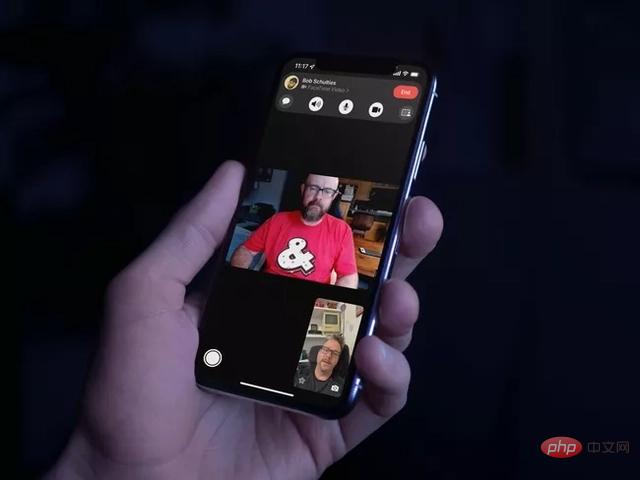
Wie funktioniert Facetime?
Apples FaceTime-App läuft über WLAN. Ein großer Vorteil gegenüber der regulären Telefon-App besteht darin, dass überall dort, wo eine WLAN-Verbindung besteht, kostenlose Internetanrufe getätigt werden können. Sie können FaceTime zu Hause, im Hotel, im Restaurant oder an jedem WLAN-Hotspot ohne Premium-Mobilfunkdienst nutzen. Da es außerdem WLAN unterstützt, kann es nicht nur auf dem iPhone, sondern auch auf dem iPod touch, dem iPad und dem Mac verwendet werden.
FaceTime funktioniert jedoch auch in Mobilfunknetzen, sodass Sie es mit dem mobilen Datentarif Ihres Geräts auch außerhalb des Hauses nutzen können.
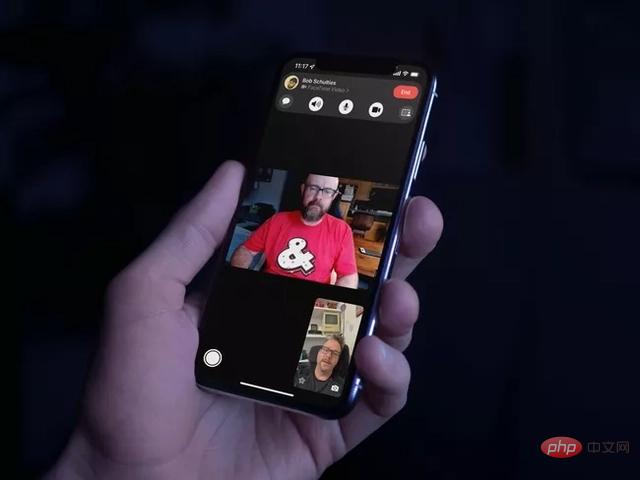
Die Grundlagen: FaceTime-Videoanrufe
Eine Seite von FaceTime ist die Videoanruffunktion. FaceTime Video, das 2010 mit dem iPhone 4 eingeführt wurde, nutzt die Frontkamera des Geräts, um den Anrufer dem Empfänger zu zeigen und umgekehrt.
FaceTime-Anrufe können zwischen zwei beliebigen FaceTime-kompatiblen Geräten getätigt werden, z. B. vom iPhone 8 zum iPhone X, vom Mac zum iPhone oder vom iPad zum iPod touch, und die Geräte müssen nicht vom gleichen Modell oder Typ sein.
Jahrelang unterstützte FaceTime nur direkte Videoanrufe von Person zu Person, aber ab iOS 12.1 können Sie FaceTime für Gruppenanrufe verwenden.
Die Grundlagen: FaceTime-Audioanrufe
Auch wenn es FaceTime Video schon seit 2010 gibt, veröffentlichte Apple FaceTime Audio erst mit iOS 7 im Jahr 2013. Ähnlich wie bei der Videofunktion handelt es sich bei dieser Funktion nur um Audio, sodass während des Anrufs nur Ihre Stimme übertragen wird.
FaceTime Audio ist besonders nützlich für Leute, die keinen unbegrenzten Anrufplan haben, da es Daten statt Minuten verbraucht, was bedeutet, dass Sie „kostenlos“ mit jedem anderen Benutzer Ihres Apple-Geräts telefonieren können, solange Sie über die Daten verfügen Sichern Sie FaceTime-Anrufe.
FaceTime-Audioanrufe verbrauchen jedoch Daten. Wenn Sie also über einen begrenzten Datentarif verfügen, können Sie FaceTime-Audio seltener verwenden.
FaceTime-Systemanforderungen
iOS-Version: iOS 4 oder höher
Apple-Software: Mac OS-Geräte: iPhone 4 und höher, iPod touch der 4. Generation und höher, iPad 2 und höher, Mac mit Kamera
Hinweis: FaceTime funktioniert nicht mit älteren Apple-Geräten wie iPhone 3G und 3GS.
FaceTime-KompatibilitätFaceTime funktioniert über WLAN und Mobilfunknetze. Als es erstmals auf den Markt kam, funktionierte es nur über WLAN, da Telefongesellschaften befürchteten, dass Videoanrufe zu viel Bandbreite verbrauchen würden, was zu einer langsamen Netzwerkleistung und hohen Datennutzungsgebühren führen würde.
Mit der Einführung von iOS 6 im Jahr 2012 wurde diese Einschränkung aufgehoben. FaceTime-Anrufe können und werden immer noch über 3G-, 4G- und 5G-Netzwerke getätigt.
Beim Start im Juni 2010 war FaceTime nur auf iOS 4 auf dem iPhone 4 verfügbar. Unterstützung für den iPod touch wurde im Herbst 2010 hinzugefügt, Mac-Unterstützung im Februar 2010 und März 2011. Unterstützung für das iPad hinzugefügt (beginnend mit iPad 2) .
So tätigen Sie einen FaceTime-Anruf
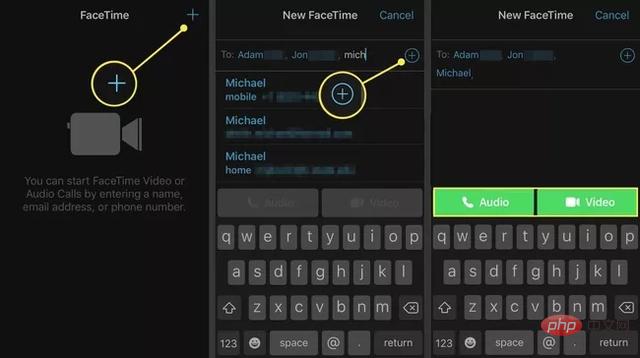 Die Verwendung von FaceTime auf Ihrem iOS-Gerät ist ganz einfach. Starten Sie einfach die FaceTime-App (sie ist grün, wie ein normales Telefon), wählen Sie den Kontakt aus, den Sie anrufen möchten, und wählen Sie Audio oder Video.
Die Verwendung von FaceTime auf Ihrem iOS-Gerät ist ganz einfach. Starten Sie einfach die FaceTime-App (sie ist grün, wie ein normales Telefon), wählen Sie den Kontakt aus, den Sie anrufen möchten, und wählen Sie Audio oder Video.
Sie können auch einen Empfänger aus den Kontakten auswählen und das FaceTime-Symbol unter Ihrem Telefon oder Ihrer Kamera auswählen, um einen Anruf jeglicher Art zu starten.
Es gibt eine Reihe von Gründen, warum FaceTime beim Ausprobieren möglicherweise nicht funktioniert. Sie sollten jedoch überprüfen, ob es nicht funktioniert. Überprüfen Sie zunächst, ob es in den Einstellungen tatsächlich aktiviert ist. Gehen Sie zu „Einstellungen“ > FaceTime und stellen Sie sicher, dass die Funktion aktiviert ist. Weitere Informationen finden Sie im Abschnitt „FAQ“.
Das obige ist der detaillierte Inhalt vonWas bedeutet Facetime-Anruf?. Für weitere Informationen folgen Sie bitte anderen verwandten Artikeln auf der PHP chinesischen Website!

Heiße KI -Werkzeuge

Undresser.AI Undress
KI-gestützte App zum Erstellen realistischer Aktfotos

AI Clothes Remover
Online-KI-Tool zum Entfernen von Kleidung aus Fotos.

Undress AI Tool
Ausziehbilder kostenlos

Clothoff.io
KI-Kleiderentferner

AI Hentai Generator
Erstellen Sie kostenlos Ai Hentai.

Heißer Artikel

Heiße Werkzeuge

Notepad++7.3.1
Einfach zu bedienender und kostenloser Code-Editor

SublimeText3 chinesische Version
Chinesische Version, sehr einfach zu bedienen

Senden Sie Studio 13.0.1
Leistungsstarke integrierte PHP-Entwicklungsumgebung

Dreamweaver CS6
Visuelle Webentwicklungstools

SublimeText3 Mac-Version
Codebearbeitungssoftware auf Gottesniveau (SublimeText3)

Heiße Themen
 1377
1377
 52
52
 So machen Sie Ihre Stimme bei Anrufen auf dem iPhone 15 klarer
Nov 17, 2023 pm 12:18 PM
So machen Sie Ihre Stimme bei Anrufen auf dem iPhone 15 klarer
Nov 17, 2023 pm 12:18 PM
Die iPhones von Apple verfügen über eine Anruffunktion, mit der Ihre Stimme während eines Anrufs auch in geschäftigen Umgebungen deutlicher für Ihren Gesprächspartner verständlich ist. Man nennt es Stimmisolierung, und so funktioniert es. In iOS 15 und höher hat Apple mehrere Funktionen integriert, um Videokonferenzen mit FaceTime und anderen Videoanruf-Apps auf dem iPhone attraktiver zu machen. Eine der Funktionen namens „Voice Isolation“ erleichtert es anderen, Sie bei Videoanrufen zu hören. Auf Geräten mit iOS 16.4 und höher funktioniert sie auch bei normalen Telefonanrufen. Wenn Sie telefonieren, nimmt das Mikrofon Ihres Geräts normalerweise verschiedene Geräusche in der Umgebung auf. Mithilfe der Sprachisolierung kann maschinelles Lernen jedoch zwischen diesen unterscheiden
 So nutzen Sie körperliche Gesten, um lustige FaceTime-Effekte auf dem Bildschirm auszulösen
Oct 12, 2023 pm 11:49 PM
So nutzen Sie körperliche Gesten, um lustige FaceTime-Effekte auf dem Bildschirm auszulösen
Oct 12, 2023 pm 11:49 PM
In iOS17 und iPadOS17 führte Apple nachrichtenähnliche FaceTime-Reaktionen auf iPhone und iPad ein. Anstatt Symbole aus einem Menü auszuwählen, können Sie sie während eines FaceTime-Anrufs mit physischen Gesten auslösen. Wenn Sie einen FaceTime-Videoanruf auf einem iPhone mit iOS 17 oder einem iPad mit iPadOS 17 tätigen, können Sie Bildschirmeffekte wie Herzen, Luftballons, Konfetti, Feuerwerk usw. auslösen. Die visuellen Effekte füllen die Anzeige in Ihrem FaceTime-Anrufvideo aus. Manchmal spektakulär für andere. Sie haben die Hände frei und können diese Reaktionen nur durch körperliche Gesten auslösen. Zum Beispiel ein Daumen hoch
![iMessage und FaceTime warten auf Aktivierungsfehler auf dem iPhone [Gelöst]](https://img.php.cn/upload/article/000/000/164/168145764498192.png?x-oss-process=image/resize,m_fill,h_207,w_330) iMessage und FaceTime warten auf Aktivierungsfehler auf dem iPhone [Gelöst]
Apr 14, 2023 pm 03:34 PM
iMessage und FaceTime warten auf Aktivierungsfehler auf dem iPhone [Gelöst]
Apr 14, 2023 pm 03:34 PM
Wussten Sie, dass Sie mit einem iPhone und einer AppleID keinen zusätzlichen Mobilfunktarif benötigen, um per Video-Chat zu chatten oder Freunden Nachrichten zu senden? Ja, Sie können FaceTime für Video-Chats verwenden und mit der iMessage-App kostenlos Nachrichten auf Ihrem iPhone senden. Es muss aber aktiviert werden. Viele iPhone-Benutzer haben sich darüber beschwert, dass bei der Aktivierung ein Fehler beim Warten auf die Aktivierung angezeigt wird und bei erfolgloser Aktivierung hängen bleibt. Dieses Problem kann durch einen der unten aufgeführten Gründe verursacht werden. Apple-Server müssen ausgefallen sein. Keine Internetverbindung. AppleID-Probleme. Datum und Uhrzeit sind möglicherweise falsch eingestellt. Veraltetes iPhone oder iPad. Muss auf dem iPhone sein
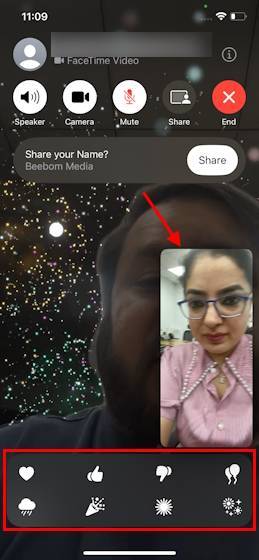 So verwenden Sie Effekte in FaceTime unter iOS 17
Sep 23, 2023 pm 04:53 PM
So verwenden Sie Effekte in FaceTime unter iOS 17
Sep 23, 2023 pm 04:53 PM
So verwenden Sie FaceTime-Effekte auf dem iPhone in iOS17 [Hinweis] FaceTime-Anrufeffekte sind nur auf iPhone12 und höheren Modellen verfügbar. Öffnen Sie die FaceTime-App, wählen Sie einen Kontakt aus und tätigen Sie dann einen Videoanruf. Stellen Sie nach dem Anschließen sicher, dass die Frontkamera aktiviert ist. Es gibt zwei Möglichkeiten, Effekte in FaceTime unter iOS17 auszulösen. Drücken Sie zunächst lange auf Ihr Bild in FaceTime. Daraufhin sollte ein Menü mit FaceTime-Effekten auf dem Bildschirm wie Herzen, Daumen hoch, Feuerwerk usw. angezeigt werden. Klicken Sie auf den Effekt, um die Animation anzuzeigen. Die zweite und aufregendere Möglichkeit, Reaktionseffekte in FaceTime auf iOS17 auszulösen, besteht darin, freihändig zu arbeiten
 So verwischen Sie den Hintergrund während eines FaceTime-Anrufs auf iPhone, iPad und Mac
May 15, 2023 am 10:07 AM
So verwischen Sie den Hintergrund während eines FaceTime-Anrufs auf iPhone, iPad und Mac
May 15, 2023 am 10:07 AM
So verwischen Sie den Hintergrund bei FaceTime-Anrufen auf iPhone und iPad Bevor Sie fortfahren, möchten wir Sie kurz darauf hinweisen, dass Sie ein iPhone oder iPad mit einem Apple A12 Bionic-Chip oder neuer benötigen, um den Porträtmodus bei FaceTime-Anrufen verwenden zu können. Bitte stellen Sie außerdem sicher, dass auf Ihrem Gerät mindestens iOS15/iPadOS15 läuft. Sehen wir uns nun an, was Sie tun müssen: Starten Sie einen FaceTime-Anruf oder nehmen Sie daran teil und rufen Sie das Kontrollzentrum auf, indem Sie in der oberen rechten Ecke des Bildschirms nach unten wischen. Klicken Sie nun oben im Kontrollzentrum auf die Kachel „Videoeffekte“, um auf weitere Optionen zuzugreifen. Verwenden Sie als Nächstes den Schalter, um FaceT auf Ihrem Gerät zu aktivieren oder zu deaktivieren
 WLAN-Anrufe funktionieren auf dem iPhone nicht: Fix
Jun 03, 2024 am 11:16 AM
WLAN-Anrufe funktionieren auf dem iPhone nicht: Fix
Jun 03, 2024 am 11:16 AM
WLAN-Anrufe lassen sich auf dem iPhone nicht aktivieren? Die Anrufqualität wird verbessert und Sie können auch von entfernten Standorten aus kommunizieren, an denen die Mobilfunknetze nicht so stark sind. Wi-Fi Calling verbessert auch die Qualität von Standardanrufen und Videoanrufen. Wenn Sie also auf Ihrem Telefon keine WLAN-Anrufe nutzen können, können Ihnen diese Lösungen möglicherweise bei der Behebung des Problems helfen. Fix 1 – Wi-Fi-Anrufe manuell aktivieren Sie müssen die Wi-Fi-Anruffunktion in Ihren iPhone-Einstellungen aktivieren. Schritt 1 – Dazu müssen Sie die Einstellungen öffnen. Schritt 2 – Als nächstes scrollen Sie einfach nach unten, um die „Telefon“-Einstellungen zu finden und zu öffnen. Schritt 3 – Scrollen Sie in den Telefoneinstellungen nach unten und öffnen Sie die Einstellung „Wi-Fi Calling“. Schritt 4 – Ändern Sie auf der Seite „Wi-Fi-Anrufe“ „Dieses iPhone
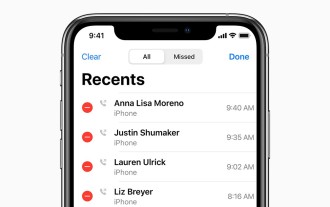 Wie kann ich den Anrufverlauf im iPhone überprüfen und exportieren?
Jul 05, 2023 pm 12:54 PM
Wie kann ich den Anrufverlauf im iPhone überprüfen und exportieren?
Jul 05, 2023 pm 12:54 PM
Die Anrufaufzeichnung im iPhone wird oft unterschätzt und ist eine der wichtigsten Funktionen des iPhone. Aufgrund ihrer Einfachheit ist diese Funktion von entscheidender Bedeutung und kann wichtige Erkenntnisse über die auf dem Gerät getätigten oder empfangenen Anrufe liefern. Ob für Arbeitszwecke oder für Gerichtsverfahren, die Möglichkeit, auf Anrufaufzeichnungen zuzugreifen, kann von unschätzbarem Wert sein. Vereinfacht ausgedrückt bezieht sich der Anrufverlauf auf die Einträge, die auf Ihrem iPhone erstellt werden, wenn Sie einen Anruf tätigen oder entgegennehmen. Diese Protokolle enthalten wichtige Informationen, einschließlich des Namens des Kontakts (oder der Nummer, falls nicht als Kontakt gespeichert), Zeitstempel, Dauer und Anrufstatus (gewählt, verpasst oder nicht angenommen). Sie sind eine prägnante Aufzeichnung Ihres Kommunikationsverlaufs. Der Anrufverlauf umfasst auf Ihrem iPhone gespeicherte Anrufverlaufsstreifen
 So verwischen Sie den Hintergrund während eines FaceTime-Anrufs
Apr 20, 2023 pm 03:37 PM
So verwischen Sie den Hintergrund während eines FaceTime-Anrufs
Apr 20, 2023 pm 03:37 PM
Wenn Sie über FaceTime einen Videoanruf tätigen, aber keinen unaufgeräumten Raum zeigen möchten, können Sie Ihr iPhone, iPad oder Mac wie folgt so einrichten, dass der Hintergrund unscharf wird. Unabhängig davon, ob Sie von zu Hause aus arbeiten oder sich mit Freunden und Familie treffen, müssen Sie möglicherweise Videoanrufe tätigen oder entgegennehmen. Jemand startet FaceTime und öffnet das Video, damit er Sie sehen kann und Sie ihn sehen können. Ein Teil des Problems bei Videoanrufen besteht darin, dass man sie manchmal nicht ausreichend vorbereiten kann. Wenn Sie einen Anruf erhalten, haben Sie möglicherweise genügend Zeit, um sicherzustellen, dass Sie vorzeigbar sind, aber Sie können den Raum, in dem Sie sich befinden, möglicherweise nicht in makellosem Zustand verlassen. Allerdings kann nicht jeder seinen Wohnraum für Videoanrufe in makellosem Zustand halten



